Vueでネットを調べても余り記事が出てこないのでVue関連

景観作成ソフトなのでこういった画像も時間を掛けずに作成出来るのですが、取っ掛りの部分の情報が結構少ないソフトだと思います。
今回はその部分の雲の設定に焦点を当てていきます。
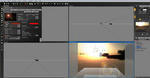
まずはレンズフレアなどが邪魔なのでそれらを消しますが、それらの設定は右下の青枠で囲まれた位置にあるsunlightをクリックし、そのパラメータ設定ウインドから変更します。
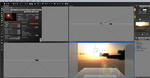
近くに有る「Color shift」はsunlight周辺の発光色を変えてしまうだけです。
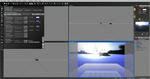
シーン全体の色を変えるには「Main camera」上のsunlightパラメータカラー、そして今回メインの話になる「Atmosphere Editor」をクリックしてウンドウを表示させ、「Sky,FogandHaze」タグから「Sky color,Decay color」を変えましょう。
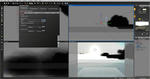
シーン全体の色を調節した後は、太陽光が少し邪魔になるので「sunlight」の位置を変更します。
同じウインドウの「Sun」タグから「sunlight」の細かな設定を行えます。
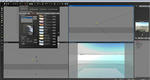
それらが済めば本題である雲のパラメータ変化に付いて話をします。
同じウインドウの「Clouds」をクリックすれば雲のパラメータが表示されます。
今回は左の状態をデフォルトシーンとして、一つ一つのパラメータ変化を見ていく事にします。
(次回続)
 [3回]
[3回]
PR

